جدول المحتويات
مكعب؟ هل ندخل في تصميم ثلاثي الأبعاد؟ كلما سألني الناس عما إذا كان بإمكاني عمل تصميم ثلاثي الأبعاد من قبل ، كانت إجابتي دائمًا: لا! مع قليل من الخوف.
ولكن منذ أن جربت التأثير ثلاثي الأبعاد في Adobe Illustrator قبل عامين ، اكتشفت أنه ليس بهذه الصعوبة في الواقع. بالطبع ، أنا أتحدث عن بعض التصميمات الأساسية ثلاثية الأبعاد. على الرغم من أن التصميم الجرافيكي في الغالب ثنائي الأبعاد ، فإن التعاون مع بعض التأثيرات ثلاثية الأبعاد يمكن أن يجعل شيئًا رائعًا.
بالمناسبة ، من قال أن المكعب يجب أن يكون ثلاثي الأبعاد؟ يمكن أن تكون ثنائية الأبعاد أيضًا ولن تحتاج إلى استخدام التأثير ثلاثي الأبعاد إذا لم تشعر بالراحة تجاهه.
في هذا البرنامج التعليمي ، ستتعلم اثنين عن كيفية إنشاء مكعب ثنائي الأبعاد وثلاثي الأبعاد في Adobe Illustrator.
دعنا نتعمق!
كيفية إنشاء مكعب في Adobe Illustrator (ثنائي الأبعاد وثلاثي الأبعاد)
اعتمادًا على التأثير الذي تريد إنشاءه ، يمكنك إنشاء مكعب لتلائم تصميم الرسومات ثنائية الأبعاد أو النمط ثلاثي الأبعاد باستخدام Extrude & amp؛ تأثير Bevel.
ملاحظة: جميع لقطات الشاشة مأخوذة من إصدار Adobe Illustrator CC 2021 Mac. يمكن أن يبدو Windows أو الإصدارات الأخرى مختلفة.
صنع مكعب ثنائي الأبعاد
الخطوة 1: حدد أداة المضلع من شريط الأدوات. عادة ، يكون في نفس القائمة مثل أداة المستطيل.

انقر على لوح الرسم لعمل مضلع سداسي الأضلاع.

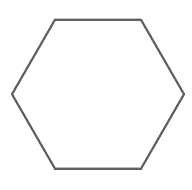
الخطوة 2: حدد المضلع وقم بتدويره بمقدار 330 درجة. يمكنك تدويرها يدويًا أو النقر نقرًا مزدوجًا فوق أداة التدوير للإدخالقيمة الزاوية الدقيقة.

يمكنك أيضًا قياس المضلع لتكبيره أو تصغيره. انقر واسحب أي ركن من أركان المربع المحيط ، واضغط باستمرار على مفتاح Shift لتغيير الحجم بشكل متناسب.

الخطوة 3: حدد Line Segment Tool (\) من شريط الأدوات.

انقر فوق نقطة الربط السفلية للمضلع وارسم خطًا من هناك إلى المركز. إذا كان دليلك الذكي قيد التشغيل ، فسيتم عرضه عند وصولك إلى المركز.

كرر نفس الخطوة مع الزاويتين الأخريين لتوصيل الخطوط بالمركز ، وسترى مكعبًا.

الخطوة 4: حدد الكل (المضلع والخطوط) واختر أداة منشئ الشكل (Shift + M) من شريط الأدوات.
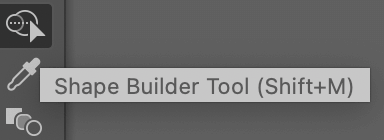
انقر على الأسطح الثلاثة للمكعب.

ستصبح أشكالًا بدلاً من خطوط. يمكنك فصلها للتحقق مما إذا كانت الأشكال مبنية.

ضعهم معًا مرة أخرى بعد التأكد من تشكيل الأشكال وإتمامك تمامًا. الآن يمكنك إضافة ألوان إلى المكعب الخاص بك!

نصيحة: بعد إضافة الألوان ، أوصي تجميع الكائن معًا إذا كنت تريد التنقل.
ليس بالضبط التأثير الذي تبحث عنه؟ يمكنك أيضًا إنشاء مكعب ثلاثي الأبعاد باستخدام التأثير ثلاثي الأبعاد.
صنع مكعب ثلاثي الأبعاد
الخطوة 1: حدد أداة المستطيل (M) من شريط الأدوات ، اضغط مع الاستمرار على مفتاح Shift لرسم مربع.

الخطوة 2: معالمربع المحدد ، انتقل إلى القائمة العلوية وحدد التأثير & GT ؛ 3D & gt ؛ Extrude & amp؛ شطبة .

ستظهر نافذة 3D Extrude و Bevel Options. نعم ، قد يبدو الأمر محيرًا ، لكن في الواقع ، الأمر ليس بهذا التعقيد. تذكر تحديد المربع معاينة لرؤية التغييرات والعملية أثناء التعديل.

سأنتقل بسرعة إلى الخيارات هنا لصنع مكعب ثلاثي الأبعاد ، بشكل أساسي ، سنقوم فقط بضبط Position ، Extrude Depth ، و السطح خيارات الإضاءة.
يجب أن يكون من السهل فهم الموضع ، فهو يعرض منظور كيف تريد عرض الشكل ثلاثي الأبعاد ، يمكنك اختيار خيار من خيارات الموضع ، وضبط الزاوية من القيمة أو حرّك الشكل يدويًا على المحور لتغيير المواضع.
عمق البثق يحدد عمق الكائن. بكلمات بسيطة ، ما بعد لون التظليل (الأسود في هذه الحالة) عن السطح (المربع)؟
على سبيل المثال ، كانت القيمة الافتراضية 50 نقطة (يمكنك أن ترى كيف تبدو من لقطة الشاشة أعلاه) ، والآن أقوم بزيادة القيمة إلى 100 نقطة ، وتبدو "أعمق" وأكثر ثلاثية الأبعاد.
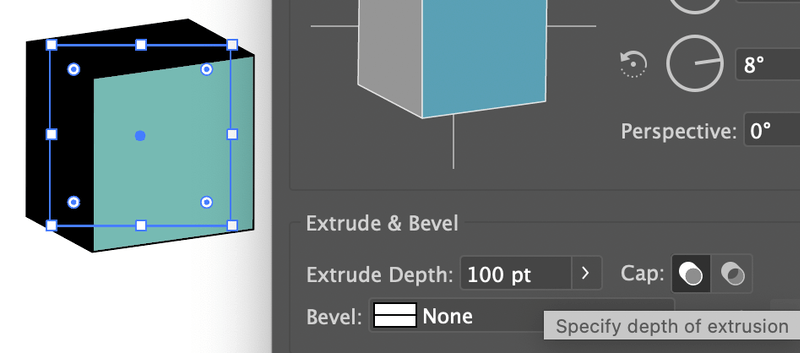
هناك خيارات مختلفة للسطح يمكنك الاختيار من بينها ، وستكون هناك خيارات مختلفة لضبط الإضاءة والأسلوب.
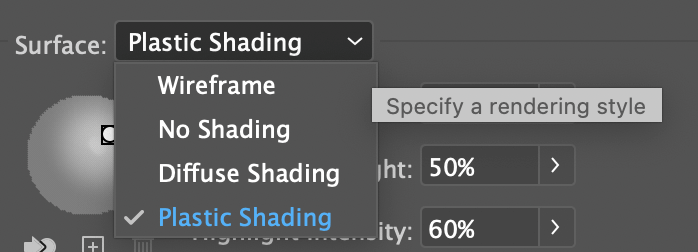
يتكون تأثير المكعب الشائع من تظليل بلاستيكي ، مما يجعل الكائن يعكس الضوء ويخلق تأثيرًا لامعًا. عندما تختارنمط السطح ، يمكنك ضبط الإضاءة وفقًا لذلك. يمكنك أيضًا تغيير لون التظليل للحصول على تطابق أفضل.

انقر فوق موافق عندما تكون راضيًا عن شكله. هذا هو! صنع كائن ثلاثي الأبعاد ليس بهذه الصعوبة.

يمكنك تغيير اللون أو إضافة أو إزالة الحد.

إذا كنت تريد شرحًا تفصيليًا لإنشاء كائنات ثلاثية الأبعاد ، فقد ترغب في استكشاف ومحاولة مختلفة خيارات كل إعداد.
خاتمة
في الواقع ، إنه اختيار A أو B واضح جدًا. إذا كنت تريد إنشاء مكعب ثنائي الأبعاد ، فاستخدم أداة المضلع وأداة الخط وأداة بناء الأشكال. إذا كنت تريد إنشاء مكعب نمط ثلاثي الأبعاد أكثر واقعية ، فاختر Extrude & amp؛ تأثير شطبة. يمكن أن يكون الأمر أكثر تعقيدًا من صنع مكعب ثنائي الأبعاد ، فقط خذ وقتك لاستكشاف الخيارات والأنماط.

